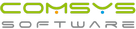Menu tabulka
Menu tabulka
Při práci s programem je velmi často zpřístupněno menu Tabulka, které se nachází v horní liště programu. Příkazy tohoto menu se využívají ve všech činnostech při práci s konkrétní databází. Slouží pro ovládání programu pomocí klávesnice.
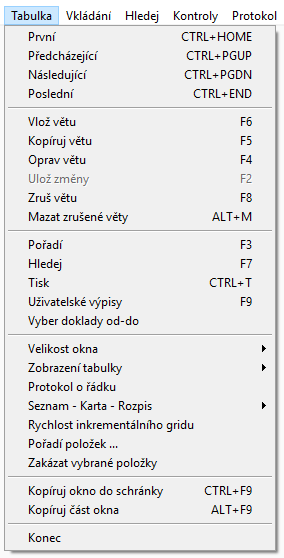
Význam jednotlivých kláves je vysvětlen v kap. Klávesy pro ovládání - F6, F2, F4, F8, ALT+M, F3 – Pořadí, F7 - Hledej, F9 - Uživatelské výpisy
Vyber doklady od -do
Hromadný výběr dokladů pro uživatelské výpisy.
Tlačítka Vyber a Nevyber v uživatelských výpisech.
- Tlačítko Vyber - vybere všechny věty, které splňují podmínky zadané v rámečku. položka Vyber = "T".
- Tlačítko Nevyber - nevybere všechny věty, které splňují zadané podmínky. Položka vyber = "F".
Velikost okna
Uložení velikosti okna. Pomocí myši je možné zvětšit okno na obrazovce. Volbou Ulož se tato velikost okna uloží. Při opakovaném otevření agendy bude zobrazena uživatelem zvolená velikost okna.
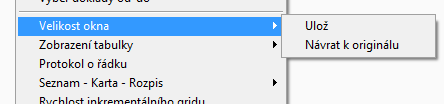
Návrat k originálu - návrat k původní velikosti okna.
Zobrazení tabulky
Tabulka je zobrazení uspořádané do sloupců. Je použité např. ve všech záložkách Seznam v jednotlivých agendách.

Uživatel má možnost si nadefinovat, které sloupce se v tabulce budou zobrazovat - Zobrazení tabulky
Velikost písma pro číselníky
Je možné změnit (zvětšit) velikost písma v číselnících.
Nová velikost písma se projeví až při příštím spuštění číselníku.
Protokol o řádku
Pokud je nastaveno v parametrech podrobné protokolování dokladů, zobrazují se změny v konkrétním dokladu. Na kartě nebo v rozpisu. Viz kapitola Protokol o řádku.
Seznam - Karta - Rozpis
Přepínání pomocí kláves mezi záložkami - Záložky
- Seznam ALT+S
- Karta ALT+K
- Rozpis ALT+R
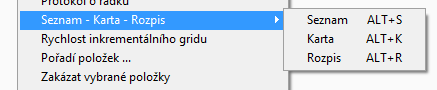
Rychlost inkrementálního gridu
Zadává se v sekundách prodleva pro stisk po sobě jdoucích kláves pro inkrementální vyhledávání např. v seznamu.

Pořadí položek
V jednotlivých agendách je možné nastavit pořadí položek, které jsou přístupné k editaci.
Uživatel si pomocí myši přesune položky do požadovaného pořadí. První položka, na které je kurzor při otevření tabulky musí zůstat. Např. v tomto případě období, ostatní lze přesunovat.
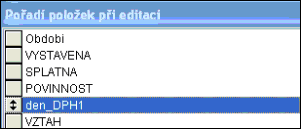
Kopíruj do schránky
Možnost kopírovat z programu okno nebo jeho část do souboru pro další použití
- Kopíruj okno do schránky Ctrl+F9
- Kopíruj část okna Alt+F9
Kopíruj okno do schránky - v programu, kdekoliv je na obrazovce nějaké okno a přístupno menu Tabulka je možnost toto okno zkopírovat do schránky a kdekoliv jinde mimo program ho vložit.klávesami Ctrl+V . Například do e-mailu do textového dokumentu.
Kopíruj část okna - obdobná činnost ale je možné zkopírovat pouze část okna.
Zákaz vybraných položek
Při pořizování dokladů, vydané faktury, přijaté faktury zakázky, nabídky, objednávky a další, si může uživatel nastavit, které položky na kartě dokladu bude používat. Položky, které nepotřebuje vyplňovat, může zakázat a nebude do nich vstupovat. V menu Tabulka Nastavit zakázané položky.
Nastavuje se samostatně v každé agendě. Uživatel musí být na záložce, kterou potřebuje upravit.
Související témata
Zobrazení tabulky | Obrázková tlačítka | Klávesy pro ovládání | F3 – Pořadí | F7 - Hledej | F9 - Uživatelské výpisy | Záložky© Ing. Miloš Bochníček, Com-Sys Software, 1990-2025 • Poslední úprava: 22.01.2018
Nahlásit potíže s kapitolou